Как скачать и установить Windows 10 21H1
Вы можете использовать несколько методов для загрузки и установки Windows 10 21H1, May 21H1 Update. Сюда входят официальные образы ISO, Windows Media Creation Tool, Центр обновления Windows и программное обеспечение Upgrade Assistant.
Microsoft выпустила Windows 10 версии 21H1 для потребителей и заказчиков. Это незначительное обновление, которое поставляется в виде накопительного обновления через пакет поддержки для пользователей Windows 10 версии 2004 и Windows 10 версии 20H2.
Рекламное объявление
Обновление 21H1 мая изначально доступно для пользователей устройств под управлением Windows 10 версии 2004 или более поздней, которые заинтересованы в получении последних обновлений функций и готовы установить этот выпуск на свои устройство. Если ты в настоящее время использую Windows 10 версии 2004 или 20H2, этот процесс займет всего несколько минут. Если вам нужно выполнить чистую установку, когда требуется ISO-образ.
Чтобы загрузить Windows 10 версии 20H2 в настройках
- Открытым Настройки.
- Перейдите к Обновление и безопасность> Центр обновления Windows.
- Нажать на Проверить обновления кнопка.
- Когда появится обновление, вы можете выбрать Загрузить и установить.
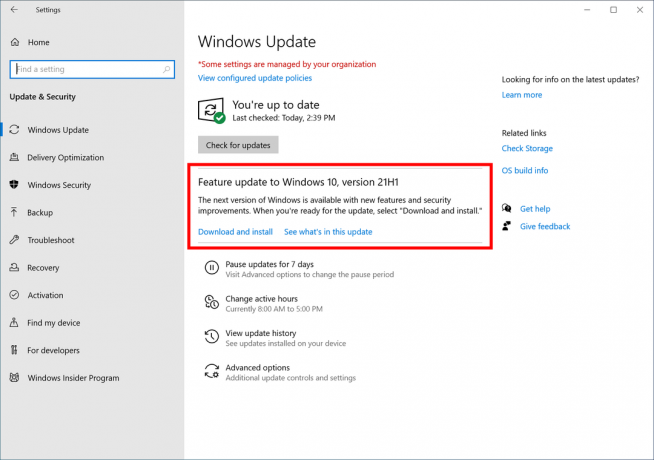
Кроме того, вы можете загрузить образ ISO и установить Windows 10 версии 20H1 с нуля. Вы можете использовать Windows Media Creation Tool, чтобы загрузить образ ISO или обновить установку напрямую.
Загрузите Windows 10 версии 21H1 с Media Creation Tool
- Загрузите последнюю версию Windows 10 Media Creation Tool отсюда: Скачать средство создания Windows 10 Media.

- Запустите приложение и примите лицензионное соглашение, чтобы продолжить.

- Как только вы увидите страницу «Что вы хотите сделать?», Отметьте опцию Создайте установочный носитель (USB-накопитель, DVD или файл ISO) для другого ПК. как показано на скриншоте ниже.

- На следующей странице «Выберите язык, архитектуру и версию» вы сможете выбрать свой язык, версия а также машинная архитектура Windows 10. Media Creation Tool заполнит эти значения из вашей текущей операционной системы, поэтому внимательно проверьте их, прежде чем продолжить. Если что-то не соответствует вашим предпочтениям, снимите флажок «Использовать рекомендуемые параметры» и измените значения в раскрывающихся списках.


- Наконец, на странице «Выберите, какой носитель использовать» выберите вариант «Файл ISO» и нажмите кнопку «Далее».
- Затем на странице «Выберите, какой носитель использовать» выберите файл ISO и нажмите кнопку «Далее». Вам будет предложено выбрать каталог для сохранения файла ISO. Вот и все!
 Примечание. Образ ISO входит в состав Windows 10 как для Домашней, так и для Профессиональной.
Примечание. Образ ISO входит в состав Windows 10 как для Домашней, так и для Профессиональной.
Наконец, можно избежать использования Windows Media Creation Tool и напрямую получить файл ISO. Идея здесь состоит в том, чтобы открыть веб-сайт в инструментах разработчика браузера.
Этот процесс подробно рассматривается в следующем сообщении блога:
Загрузите ISO-файл Windows 10 21H1 напрямую без средства создания мультимедиа

